- May -akda Abigail Brown [email protected].
- Public 2023-12-17 07:03.
- Huling binago 2025-01-24 12:27.
Subukan ang mga tip na ito sa paggamit ng Google Street View upang galugarin ang iba't ibang bahagi ng mundo at masulit ang feature na ito.
Maghanap ng Lokasyon at Mag-zoom In
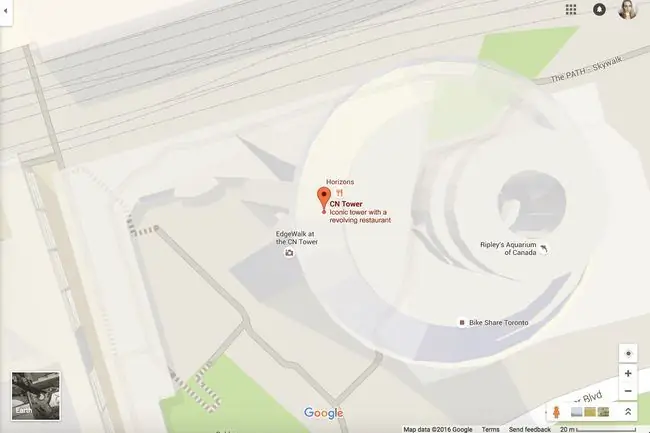
Magsimula sa pamamagitan ng paghahanap ng pangalan ng lokasyon o partikular na address.
Pagkatapos, gamitin ang scroll wheel ng iyong mouse o ang mga plus at minus na button sa kanang sulok sa ibaba ng mapa upang mag-zoom in nang mas malapit hangga't maaari sa kalsada, mas mabuti hanggang sa makita mo ang pangalan ng kalye o gusali.
I-drag ang mapa sa paligid gamit ang iyong mouse kung hindi ka nag-zoom sa partikular na lugar na gusto mong puntahan.
I-click ang Pegman para Makita Kung Ano ang Available sa Street View
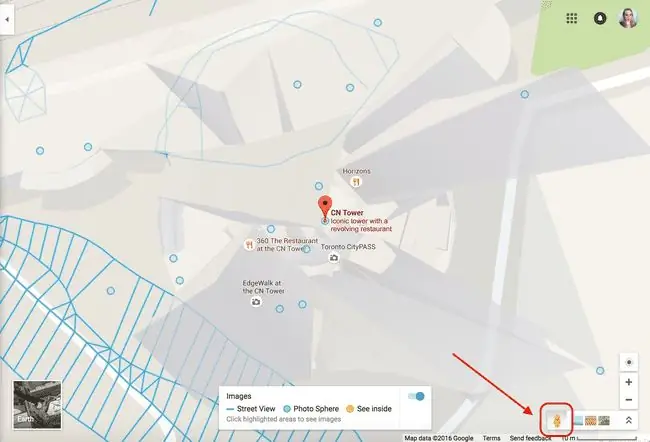
Upang makita kung aling mga kalye ang available para sa Street View sa partikular na lugar kung saan ka naka-zoom, mag-click sa maliit na dilaw na icon ng Pegman sa kanang sulok sa ibaba ng screen. Dapat i-highlight ng paggawa nito ang mga naka-map na kalye sa iyong mapa na kulay asul.
Kung walang asul na highlight ang iyong kalsada, kakailanganin mong tumingin sa ibang lugar. Makakahanap ka ng iba pang mga lugar sa malapit sa pamamagitan ng paggamit ng iyong mouse upang i-drag ang mapa sa paligid, o maaari kang maghanap ng ibang lokasyon.
Mag-click sa alinmang bahagi ng asul na linya sa eksaktong lokasyong gusto mo. Magiging Google Street View ang Google Maps habang nag-zoom ito sa lugar.
Ang isang mabilis na paraan upang tumalon sa Street View nang hindi itina-highlight ang mga kalsada ay ang direktang i-drag ang Pegman papunta sa isang kalye.
Gamitin ang Mga Arrow o Mouse para Mag-navigate
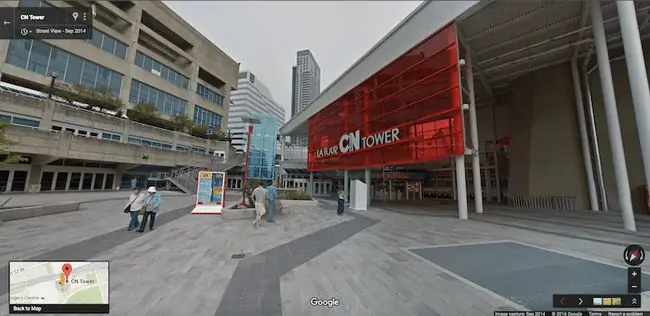
Ngayong ganap mo nang isinawsaw ang iyong sarili sa Street View para sa lokasyong pipiliin mo, maaari mo itong tuklasin sa pamamagitan ng paglipat sa mga 360-degree na larawan.
Para gawin ito, gamitin ang mga arrow key sa iyong keyboard, na nagbibigay-daan sa iyong sumulong at paatras at umikot. Para mag-zoom up sa isang bagay, pindutin ang minus o plus key.
Ang isa pang paraan ay ang paggamit ng iyong mouse upang mahanap ang mga on-screen na arrow na nagbibigay-daan sa iyong gumalaw pataas at pababa sa kalye. Upang iikot gamit ang iyong mouse, i-drag ang screen pakaliwa at pakanan. Para mag-zoom, gamitin ang scroll wheel.
Maghanap ng Higit pang Mga Opsyon sa Street View
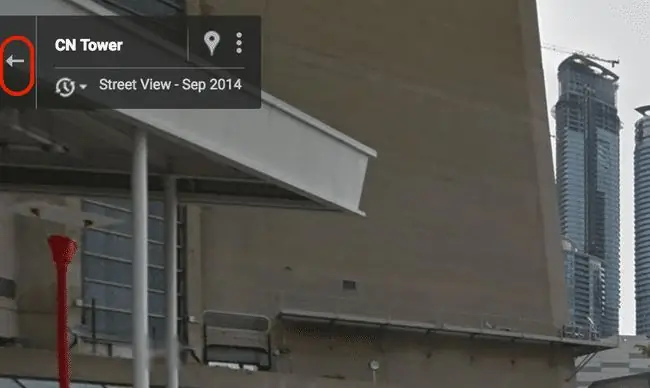
Kapag tapos ka nang mag-explore sa Street View, maaari kang bumalik sa Google Maps anumang oras para sa isang overhead view muli. Para magawa iyon, pindutin lang ang maliit na pahalang na pabalik na arrow o ang pulang pin ng lokasyon sa kaliwang sulok sa itaas.
Kung pinindot mo ang regular na mapa sa ibaba ng screen, maaari mong gawing Street View ang kalahati ng screen at ang kalahati sa overhead view, na ginagawang mas madaling mag-navigate sa mga kalapit na kalsada.
Upang ibahagi ang parehong pananaw sa Street View na kinaroroonan mo, gamitin ang maliit na button ng menu sa kaliwang bahagi sa itaas.
Sa ibaba ng share menu na iyon ay isa pang opsyon na nagbibigay-daan sa iyong makita ang Street View na lugar mula sa mas lumang punto ng panahon. I-drag ang time bar pakaliwa at pakanan para makita kung paano nagbago ang tanawing iyon sa paglipas ng mga taon.
Kunin ang Google Street View App
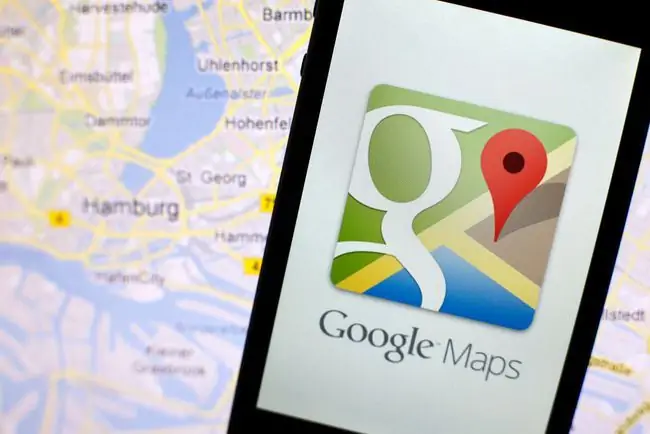
May mga regular na Google Maps app ang Google para sa mga mobile device, ngunit gumagawa din sila ng nakalaang Street View app para sumilip sa mga kalye at iba pang masasayang lugar gamit ang iyong telepono.
Google Street View ay available para sa iOS at Android device. Magagamit mo ang app para mag-explore ng mga bagong lugar tulad ng magagawa mo mula sa isang computer.
Maaari mo ring gamitin ang Google Street View app para gumawa ng mga koleksyon, mag-set up ng profile, at mag-ambag ng iyong mga 360-degree na larawan gamit ang camera ng iyong device (kung compatible).
I-download para sa:
Paano Gumagana ang Google Street View?
Bahagi ng Google Maps, ang Street View ay isang serbisyong nakabatay sa lokasyon na inaalok ng Google na nagbibigay-daan sa iyong makakita ng totoong buhay na mga larawan ng mga lugar sa buong mundo. Kung swerte ka, maaari mong mahuli ang isa sa mga Street View na kotse na may logo ng Google at funky-looking camera sa itaas na nagmamaneho sa paligid ng iyong bayan o lungsod upang i-update ang mga larawan.
Isa sa mga pinakakahanga-hangang bagay tungkol sa Google Maps ay ang koleksyon ng imahe ay may napakataas na kalidad na sa tingin mo ay nakatayo ka doon sa mismong lugar na iyon. Ang sasakyan ng Street View ay kumukuha ng mga litrato gamit ang isang Immersive Media camera na naghahatid ng 360-degree na larawan ng paligid.
Gamit ang camera na ito, ipinamamapa ng Google ang mga lugar na ito upang makita ng mga user nito ang mga ito sa isang mala-real-life na panoramic na paraan. Mahusay kung hindi ka pamilyar sa iyong patutunguhan at gusto mong makahanap ng ilang visual landmark.
Ang isa pang magandang gamit ng Street View ay ang paglalakad sa anumang kalye gamit lang ang iyong mouse. Maaaring walang gaanong praktikal na layunin para sa paglalakad sa mga random na kalye sa Google Maps, ngunit tiyak na napakasaya nito!
Hindi pa namamapa ng Google ang lahat ng lugar sa Street View, kaya kung nakatira ka sa isang rural na lugar, maaaring hindi mo magawang maglakad sa iyong kalye. Gayunpaman, maraming sikat at kahit na ganap na random na mga lugar na masisiyahan ka sa Street View, pati na rin ang ilang kakaibang bagay na nakuhanan ng Street View camera.






